Instalacja aplikacji Azure Boards w serwisie GitHub
Azure DevOps Services | Azure DevOps Server 2022 — Azure DevOps Server 2019
Zainstaluj aplikację Usługi Azure Boards dla usługi GitHub, aby połączyć usługę Azure Boards z repozytoriami GitHub. Podczas łączenia projektów Azure Boards z repozytoriami GitHub.com umożliwiasz powiązanie zatwierdzeń i żądań ściągnięcia z elementami roboczymi. Usługi GitHub można używać do tworzenia oprogramowania podczas planowania i śledzenia pracy przy użyciu usługi Azure Boards.
Aby zapoznać się z omówieniem integracji obsługiwanej przez aplikację Usługi Azure Boards dla usługi GitHub, zobacz Integracja z usługą Azure Boards-GitHub. Po zainstalowaniu aplikacji Azure Boards dla usługi GitHub na koncie lub organizacji usługi GitHub wybierz repozytoria GitHub, z którymi chcesz nawiązać połączenie z projektu.
Wymagania wstępne
| Kategoria | Wymagania |
|---|---|
| Uprawnienia | - Członek grupy administratorów kolekcji projektów . Jeśli to Ty utworzyłeś projekt, masz uprawnienia. - administrator lub właściciel organizacji GitHub do instalacji aplikacji Azure Boards. - uprawnienia do odczytu dla repozytorium GitHub. |
| członkostwo w projekcie | członek projektu. |
Ważne
Jeśli repozytorium jest już połączone za pośrednictwem innego typu uwierzytelniania, takiego jak OAuth, musisz usunąć to repozytorium z istniejącego połączenia przed ponownym połączeniem za pośrednictwem aplikacji GitHub. Przed skonfigurowaniem aplikacji GitHub wykonaj kroki opisane w temacie Dodawanie lub usuwanie repozytoriów GitHub w dalszej części tego artykułu.
Jeśli jesteś administratorem tych repozytoriów, możesz połączyć organizację usługi Azure DevOps z wieloma repozytoriami GitHub. Nie należy jednak łączyć repozytorium GitHub z więcej niż jedną organizacją usługi Azure DevOps.
Instalowanie i konfigurowanie aplikacji usługi Azure Boards
Przejdź do aplikacji Azure Boards na GitHub Marketplace.
Wybierz pozycję Skonfiguruj plan.
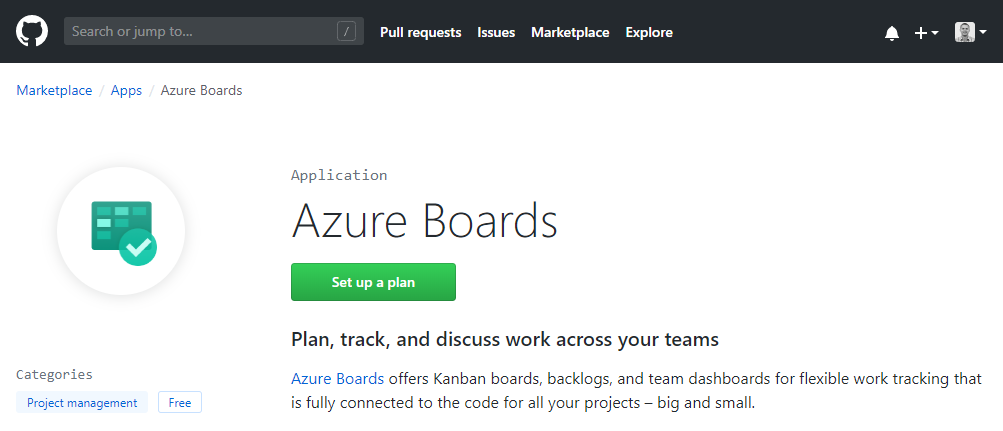
Wybierz organizację usługi GitHub, z którą chcesz nawiązać połączenie z usługą Azure Boards.
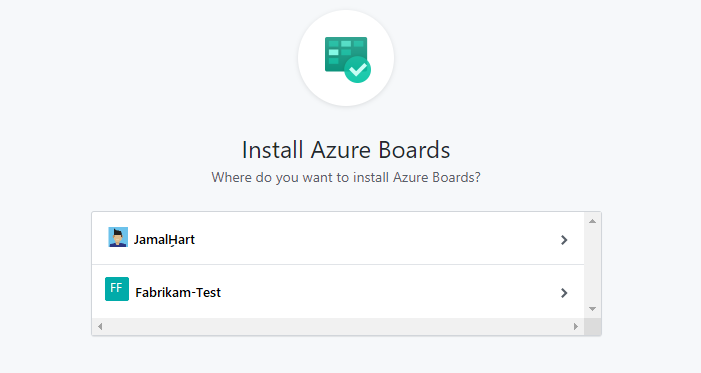
Wybierz repozytoria, które chcesz połączyć z usługą Azure Boards.
W poniższym przykładzie wybieramy połączenie ze wszystkimi repozytoriami.
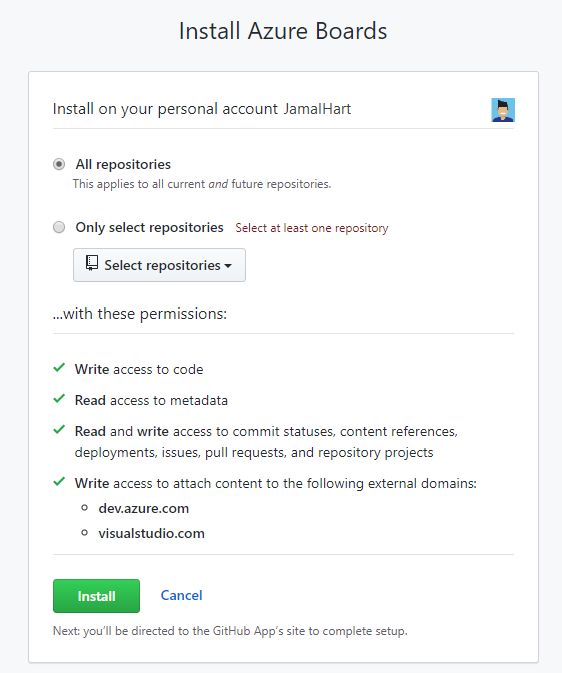
Wybierz organizację usługi Azure DevOps i projekt usługi Azure Boards, z którym chcesz nawiązać połączenie z GitHub.com.

Jednocześnie można połączyć tylko jeden projekt. Jeśli masz inne projekty, które chcesz połączyć, możesz to zrobić później, zgodnie z opisem w temacie Konfigurowanie innych projektów lub repozytoriów w dalszej części tego artykułu.
Aby nawiązać połączenie z GitHub.com, autoryzuj organizację usługi Azure Boards.
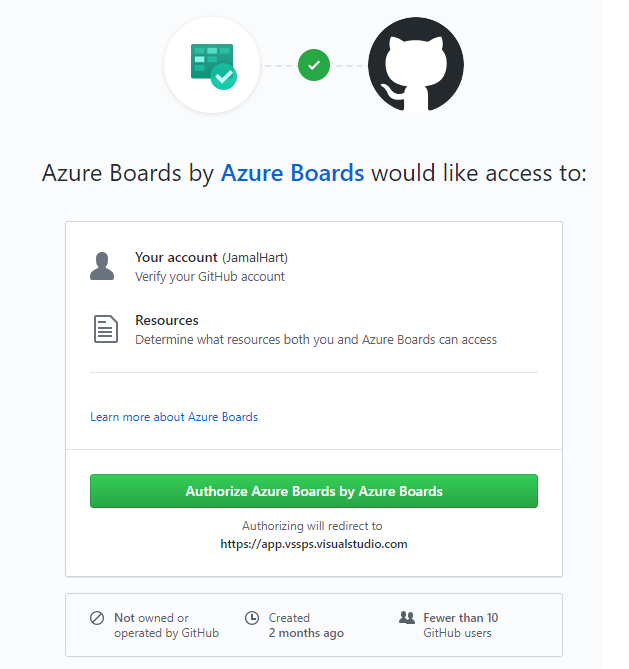
Potwierdź repozytoria GitHub.com, które chcesz połączyć. Wybierz każde repozytorium, z którym chcesz nawiązać połączenie. Odznacz wszystkie repozytoria, których nie chcesz, aby brały udział w integracji.
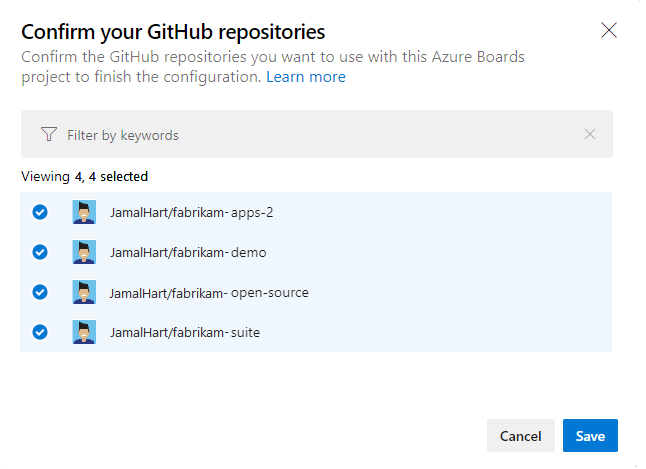
Przyznaj dostęp organizacji Azure Boards.
Aby udzielić usłudze GitHub dostępu do organizacji usługi Azure DevOps, wykonaj następujące kroki.
W portalu internetowym usługi GitHub otwórz pozycję Ustawienia z menu profilu.
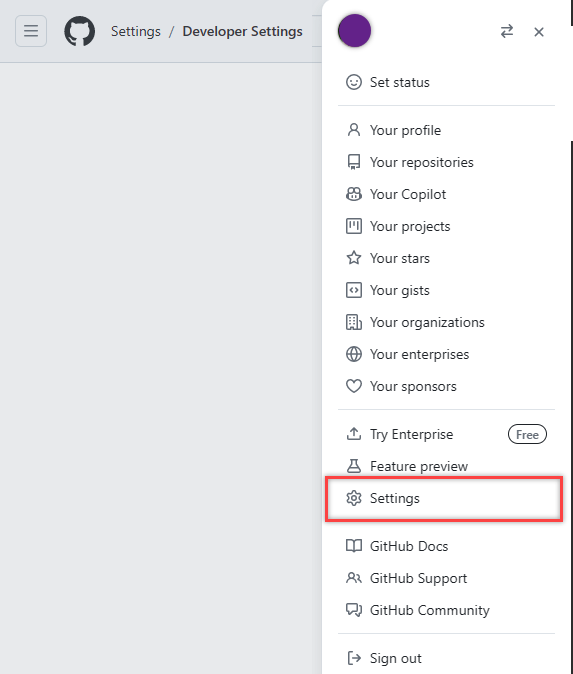
Wybierz pozycję Aplikacje w obszarze Integracje.
Wybierz Autoryzowane aplikacje GitHub>Azure Boards.
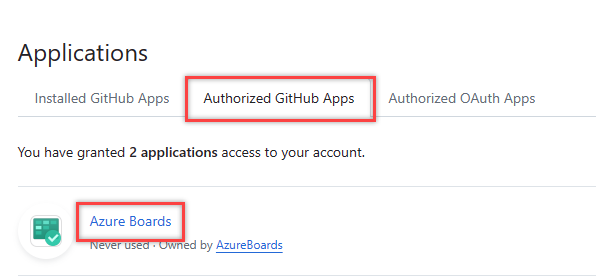
W obszarze Dostęp do organizacji rozwiąż wszelkie problemy, które mogą się pojawić. Wybierz pozycję Udziel , aby udzielić dostępu do wszystkich organizacji, które są wyświetlane jako oczekujące na żądanie dostępu.
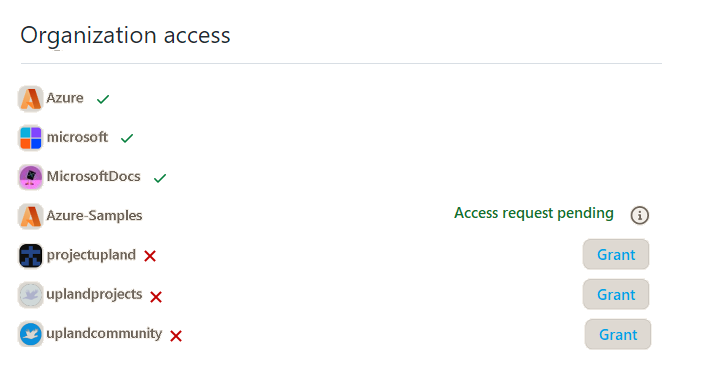
Korzystanie z połączenia
W tym momencie integracja usługi Azure Boards-GitHub została ukończona. Możesz pominąć kolejne kroki lub przejść przez nie, aby poznać funkcje obsługiwane przez połączenie.
Na swojej tablicy wybierz Nowy element roboczy, aby wprowadzić nowy element o nazwie "Add badge to README" — Problem (Basic), User Story (Agile) lub Product Backlog Item (Scrum), w zależności od modelu procesu używanego przez twój projekt Azure Boards.
Na tablicy pojawi się element roboczy Dodaj odznakę do pliku README.
Otwórz element roboczy, przejdź do sekcji Programowanie i wybierz pozycję Dodaj link.
Wybierz GitHub Pull Request z menu rozwijanego Rodzaj łącza.
Wybierz repozytorium i wprowadź identyfikator żądania ściągnięcia i opcjonalny komentarz.
Wybierz pozycję Dodaj link.
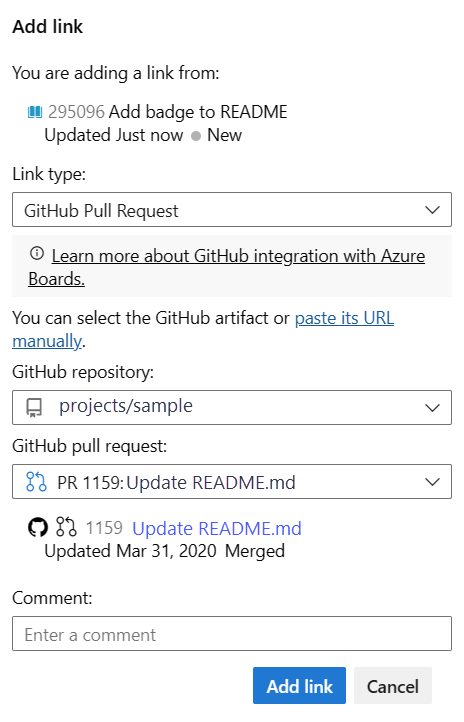
Następujące akcje są wykonywane w tle automatycznie:
- Dodaje odznakę do pliku README pierwszego repozytorium na liście połączonych repozytoriów GitHub.
- Tworzy zatwierdzenie usługi GitHub dla aktualizacji wprowadzonej przez dodanie wskaźnika do pliku README.
- Tworzy pull request na GitHubie w celu scalenia zmian wprowadzonych w pliku README.
- Łączy zatwierdzenie w GitHub oraz pull request z tym elementem roboczym utworzonym w kroku 1.
Wybierz pierwszy link pull request z elementu roboczego.
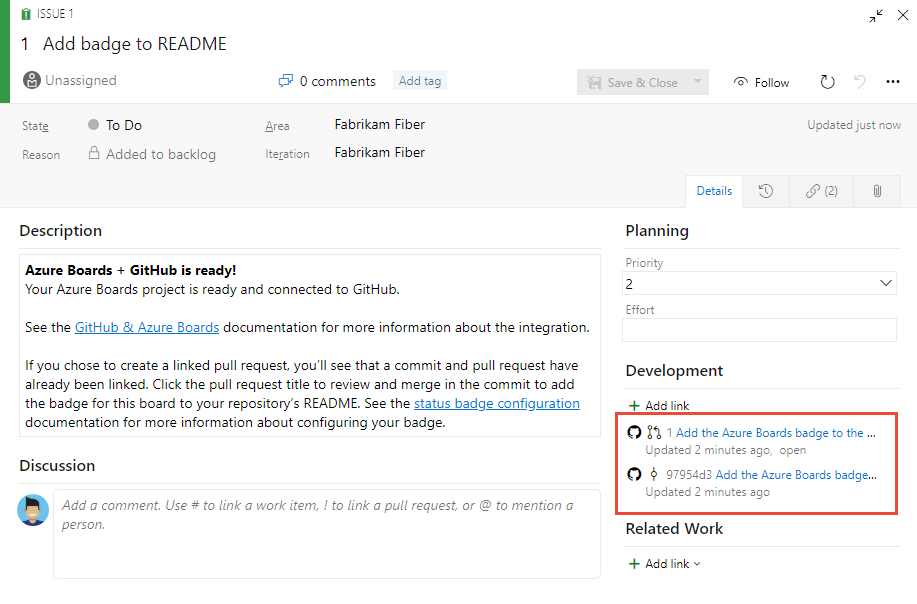
Pull request na GitHubie otwiera się w nowej karcie przeglądarki.
Wybierz pozycję Scal żądanie ściągnięcia.
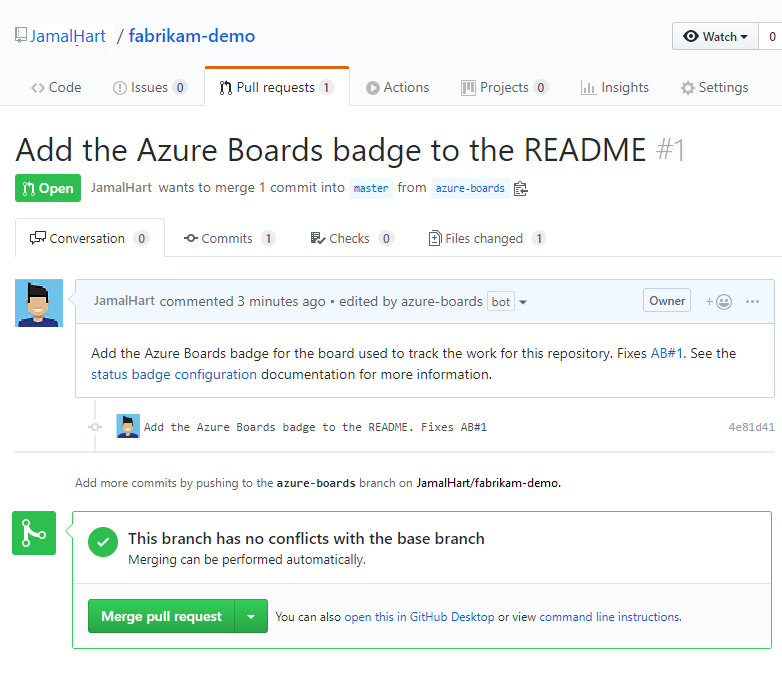
Przejdź do pliku README repozytorium i wyświetl odznakę, która została dodana.
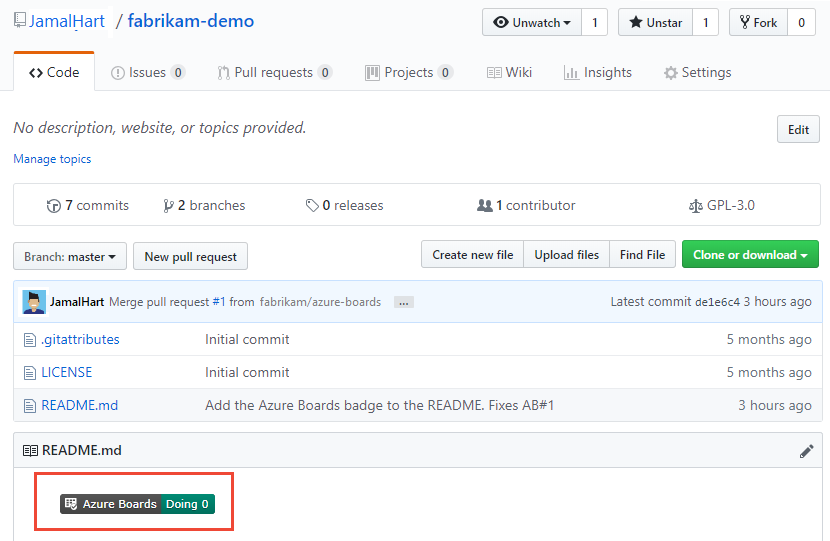
Aby uzyskać więcej informacji, zobacz Konfigurowanie znaczków statusu w plikach README usługi GitHub.
Konfigurowanie innych projektów lub repozytoriów
Możesz skonfigurować inne usługi Azure Boards/Azure DevOps Projects, GitHub.com repozytoria lub zmienić bieżącą konfigurację ze strony aplikacji Usługi Azure Boards. Aby uzyskać więcej informacji, zobacz Zmienianie dostępu do repozytorium GitHub lub wstrzymanie lub odinstalowanie integracji.
Dodawanie lub usuwanie repozytoriów lub usuwanie połączenia z usługi Azure Boards
Jeśli wystąpi problem z połączeniem, zalecamy usunięcie połączenia i rozpoczęcie od nowego połączenia.
W projekcie w usłudze Azure DevOps przejdź do Ustawienia projektu>Połączenia GitHub.
Aby dodać lub usunąć repozytoria, wybierz wielokropek Więcej opcji dla połączenia, a następnie wybierz pozycję Dodaj repozytoria lub Usuń repozytoria z menu.
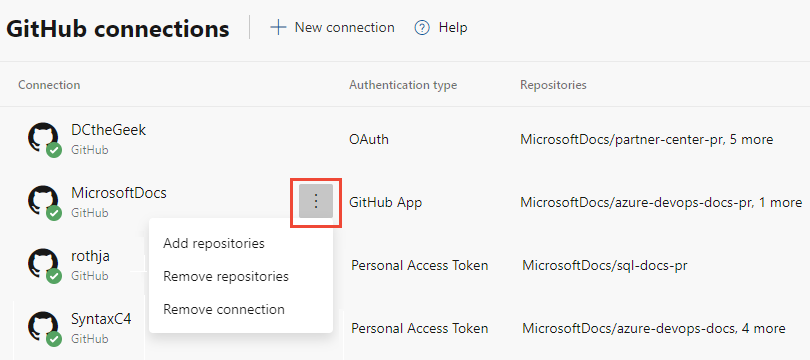
Aby usunąć wszystkie repozytoria i połączenie, wybierz opcję Usuń połączenie . Następnie wybierz pozycję Usuń , aby potwierdzić.

Zmienianie dostępu do repozytorium
Zaloguj się do usługi GitHub i otwórz ustawienia profilu organizacji.
https://github.com/organizations/fabrikam-fiber/settings/profilePrzejdź do Zainstalowane aplikacje GitHub>Azure Boards>Konfigurowanie.
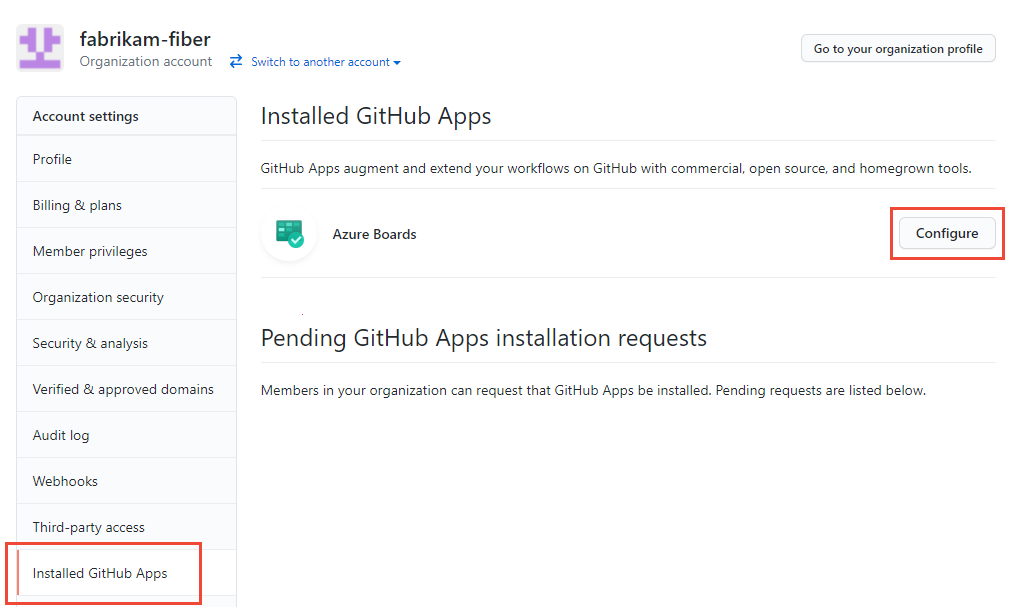
Zostanie otwarta strona konfiguracji usługi Azure Boards.
Przewiń w dół do sekcji Dostęp do repozytorium.
Wybierz odpowiednią opcję, Wszystkie repozytoria lub Wybierz tylko repozytoria.
Jeśli wybierzesz pozycję Tylko wybrane repozytoria, wybierz repozytoria, które chcesz uczestniczyć w integracji z usługą Azure Boards.
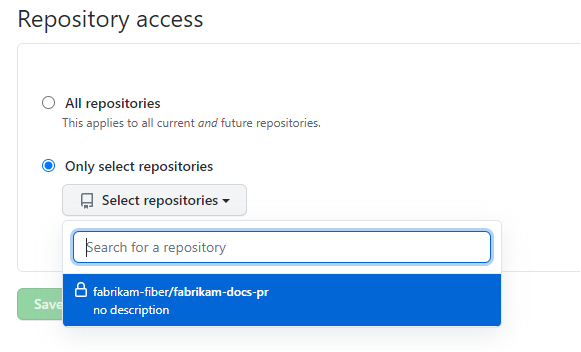
Wybierz pozycję Zapisz.
Zawieszanie lub odinstalowywanie integracji z usługą Azure Boards
Począwszy od kroku 2 w poprzedniej procedurze, przewiń w dół do sekcji Strefa niebezpieczeństwa.
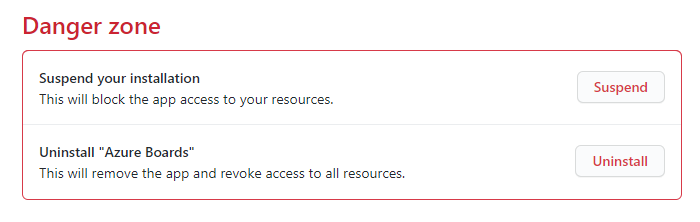
Aby wstrzymać integrację, wybierz pozycję Wstrzymaj. W oknie potwierdzenia wyskakującego wybierz przycisk OK , aby potwierdzić zawieszenie.
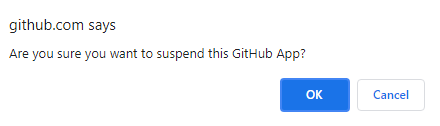
Aby wznowić integrację, wybierz Wznów.
Aby odinstalować aplikację usługi Azure Boards, wybierz pozycję Odinstaluj, a następnie wybierz przycisk OK w oknie potwierdzenia wyskakującego.
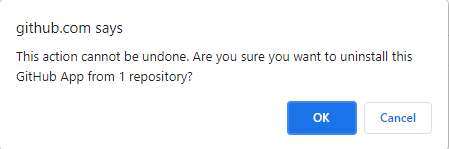
Aktualizowanie połączeń usługi Azure Boards-GitHub
Jeśli zmienisz repozytoria obsługiwane przez aplikację Azure Boards dla GitHub, możesz zostać przekierowany do połączeń Azure Boards z GitHub. Dobrym rozwiązaniem jest usunięcie repozytoriów w usłudze Azure Boards, które nie mogą już łączyć się z usługą GitHub. Aby uzyskać więcej informacji, zobacz Dodawanie lub usuwanie repozytoriów GitHub.
Jeśli odinstalujesz aplikację Azure Boards dla GitHub, pojawi się następujący komunikat w Azure Boards, Ustawienia projektu>połączenia GitHub. Wybierz pozycję Usuń połączenie , aby usunąć wszystkie wcześniej wykonane połączenia usługi GitHub. Aby uzyskać więcej informacji, zobacz Dodawanie/usuwanie repozytoriów GitHub.
